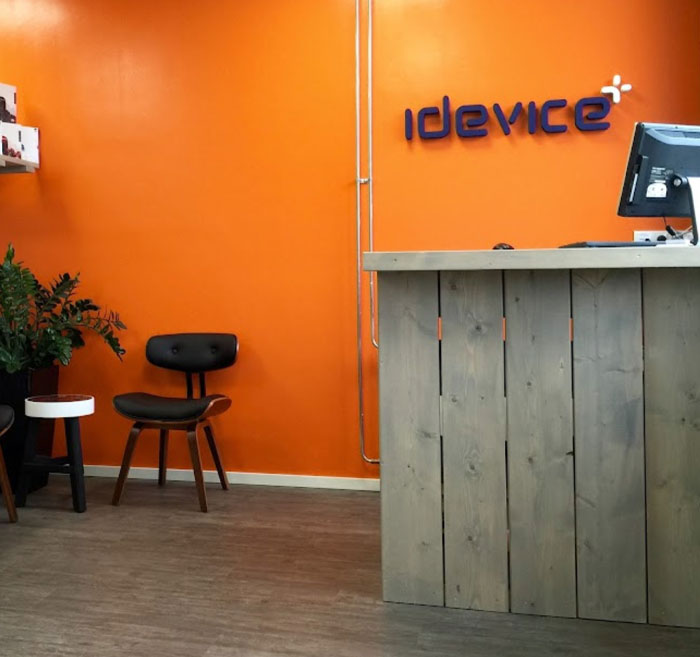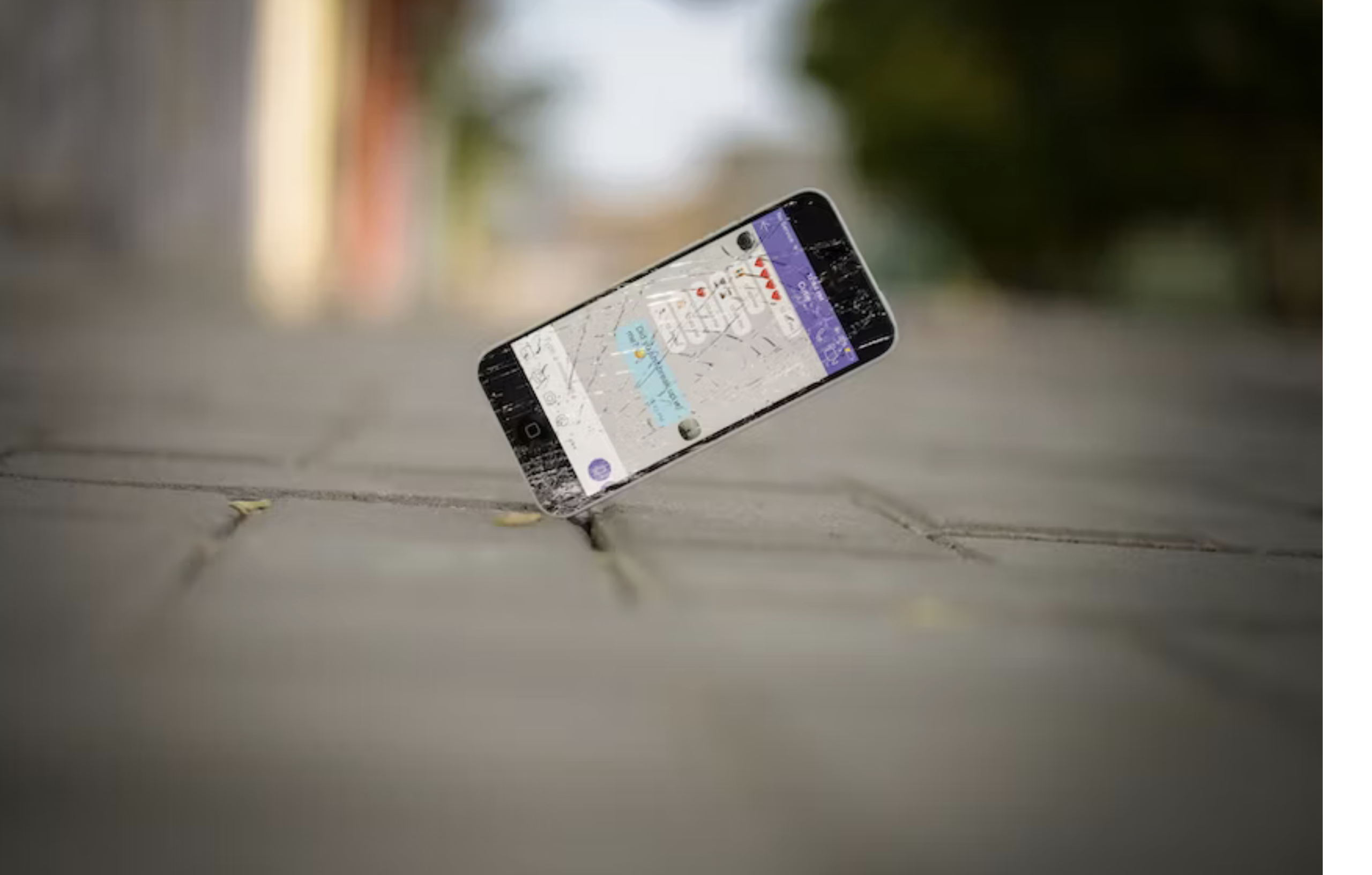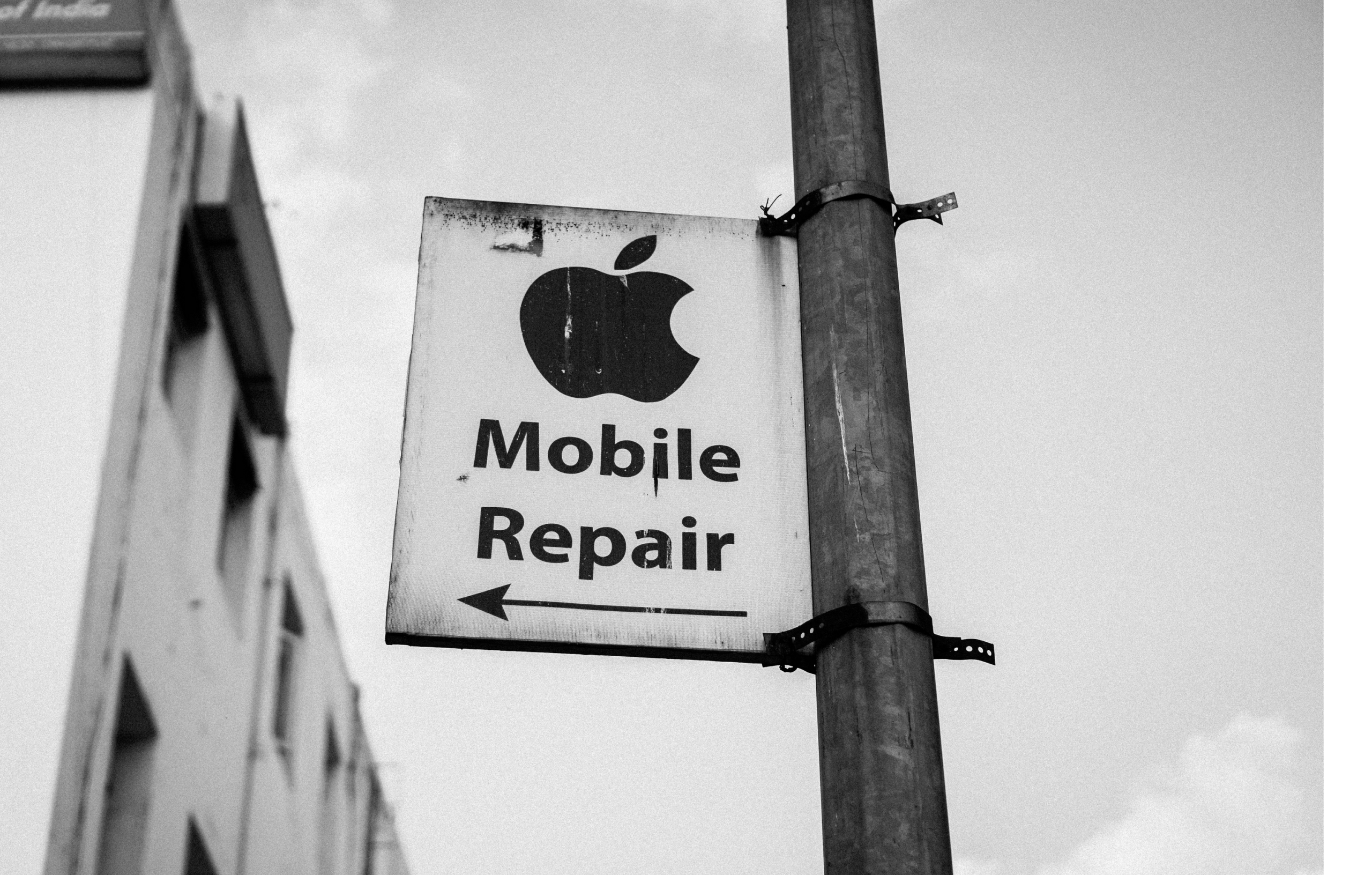Help! Je iPhone loopt vast, wat nu? Alhoewel je misschien wat zenuwachtig wordt, kun je het probleem waarschijnlijk vrij eenvoudig oplossen. Hierbij vier tips om een vastgelopen iPhone weer aan de praat te krijgen.
iPhone loopt vast: 4 oplossingen
Het overkomt iedere iPhone-gebruiker wel eens: je iPhone loopt vast. Het toestel reageert nergens meer op, het scherm blijft ‘hangen’ of je krijgt het bekende Apple-logo maar niet weg.
Dit is natuurlijk vervelend, maar meestal is er weinig aan de hand. Een iPhone is immers een computer en die apparaten lopen nou eenmaal soms vast. Het hoort er dus bij dat je iPhone af en toe even geen gehoor geeft.
Wel is het belangrijk om te weten wat je dan het best kunt doen. Daarom hebben we hieronder enkele oplossingen voor je op een rij gezet. Tik op één van onderstaande links om direct naar de tip voor jouw situatie te gaan.
1. Vastlopende iPhone-app? Dit moet je doen
Wanneer een bepaalde app vastloopt is de oplossing simpel: sluit deze af. Dat doe je op iPhones zonder thuisknop, vanaf de iPhone X die in 2017 uitkwam, door vanaf de onderkant van het scherm naar boven te vegen. Je krijgt nu al je recent geopende applicaties te zien. Veeg de vastlopende weg naar boven.
Op een iPhone met thuisknop, bijvoorbeeld de iPhone SE uit 2020 en iPhone 8 uit 2017, druk je twee keer op deze knop om de lijst met recente apps te openen. Veeg de desbetreffende app vervolgens weg.
Zorgt de vervelende app ervoor dat je toestel continu vastloopt? Dan kun je ‘m maar beter verwijderen. Dat doe je door het app-icoontje even ingedrukt te houden totdat alle applicaties beginnen te wiebelen. Tik vervolgens op het kruisje om de dienstweigerende app van je iPhone te wissen.
2. Opnieuw opstarten: frisse start voor je iPhone
Is het scherm van je iPhone helemaal zwart, of vastgelopen? Dan kun je het toestel het best even opnieuw opstarten. Je raakt hierbij geen persoonlijke apps of gegevens kwijt, maar geeft je smartphone wel de kans om zich te herpakken. Hoe je je iPhone opnieuw opstart, hangt af van het model:
iPhone X (2017) en nieuwere modellen met face-id:
Houd de zijknop en één van de volumeknoppen tegelijkertijd ingedrukt;
Wacht tot je de schuifknoppen op het scherm ziet;
Sleep vervolgens de bovenste schuifknop van links naar rechts;
Wacht tot de iPhone uitstaat en schakel hem weer in door de zijknop ingedrukt te houden tot het Apple-logo in beeld verschijnt.
Deze aanwijzingen gelden dus voor de iPhone 12 (inclusief mini, Pro en Pro Max), iPhone 11 (inclusief Pro en Pro Max), iPhone XR, iPhone XS (inclusief Max) en iPhone X.

iPhone 8 (Plus) en ouder, met een home-button, resetten:
Houd de vergrendelknop ingedrukt totdat je de mogelijkheid in beeld ziet verschijnen om het toestel uit te zetten;
Je schuift het icoontje van links naar rechts;
Staat de iPhone uit, dan schakel je hem weer in door dezelfde knop een paar seconden ingedrukt te houden tot het Apple-logo in beeld verschijnt.
Deze aanwijzingen gelden voor de iPhone 8, 7, 6 en tweede generatie iPhone SE (uit 2020).
3. iPhone loopt helemaal vast: zo werkt een harde reset
Lukt het niet om je telefoon opnieuw op te starten? Dan biedt een harde reset mogelijk uitkomst. Maak je geen zorgen, want er gaan hierbij geen persoonlijke gegevens verloren. Een harde reset zorgt er namelijk voor dat je toestel afsluit, en weer opstart. Je regelt een harde reset door bepaalde knoppen in te drukken.

iPhone 8 (2017) en nieuwere modellen:
Druk op de volume-omhoogknop en laat deze weer los;
Druk snel daarna op de volume-omlaagknop en laat deze weer los;
Houd vervolgens de zijknop ingedrukt en laat deze pas los wanneer het Apple-logo verschijnt.
Zie je het Apple-logo in beeld? Laat dan de knoppen los en wacht tot de reset voltooid is. Het kan even duren voor je toestel weer helemaal is opgestart. Kom je er niet helemaal uit? Kijk dan ook onderstaande instructievideo:
Deze stappen gebruik je wanneer je een iPhone 12 (inclusief mini, Pro en Pro Max), iPhone 11 (inclusief Pro en Pro Max), iPhone XR, iPhone XS (inclusief Max), iPhone X, iPhone 8 (Plus) of iPhone SE hebt (uit 2020).
iPhone 7 resetten:
Heb je een iPhone 7 (Plus)? Houd dan de volume-omlaagknop en de powerknop tegelijk ingedrukt. De iPhone zal vanzelf afsluiten en weer opnieuw opstarten. Dit duurt ongeveer twintig seconden.
Wil je eerst even zien hoe het in zijn werk gaat? Bekijk dan deze video. Hierin leggen we tot in detail uit hoe je een iPhone ‘gewoon’ en ‘hard’ reset.
Laatste redmiddel: naar iDevice+!
Reageert je toestel helemaal nergens meer op? Dan kun je het best professionele hulp inschakelen. Ga met je iPhone naar de dichtstbijzijnde iDevice plus locatie. Hopelijk kunnen wij je verder helpen met het toestel. Misschien is er namelijk meer aan de hand dan je zelf kunt oplossen.
Bron: iphoned.n